ボタンの表示構成には、ボタンにラベルを追加することが含まれます。これにより、ユーザーがクリックしたときにどこに到達するかを明確に示すことができます。以下は、ページ内のボタンのラベルを構成する手順です。
- アプリを編集する。
- 左上のアコーディオンメニューから必要なページを選択するか、または中央のアプリケーションプレビューから選択してください。その後、デザインページに移動します。
- デバイスの アイコン をクリックして、選択したデバイスの デザイン ビューに移動します。
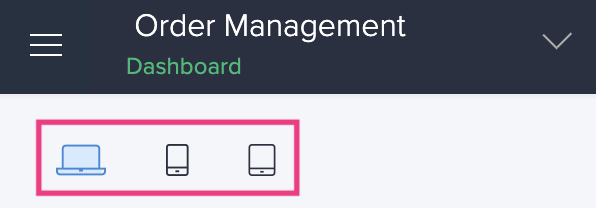
- 中央をホバーし、ページビルダーを開くをクリックしてください。
- 構成したいボタンを保持するパネルを選択するには、クリックしてください。
- ヘッダーエリアのページビルダーのツールバー内の 設定 オプションをクリックします。 パネル設定 パネルがスライドして表示されます。
- パネル内のボタンをクリックして選択します。
- 右側の設定オプションから表示を選択します。
- 「ラベル」の欄に、ボタンに適したラベルを入力してください。
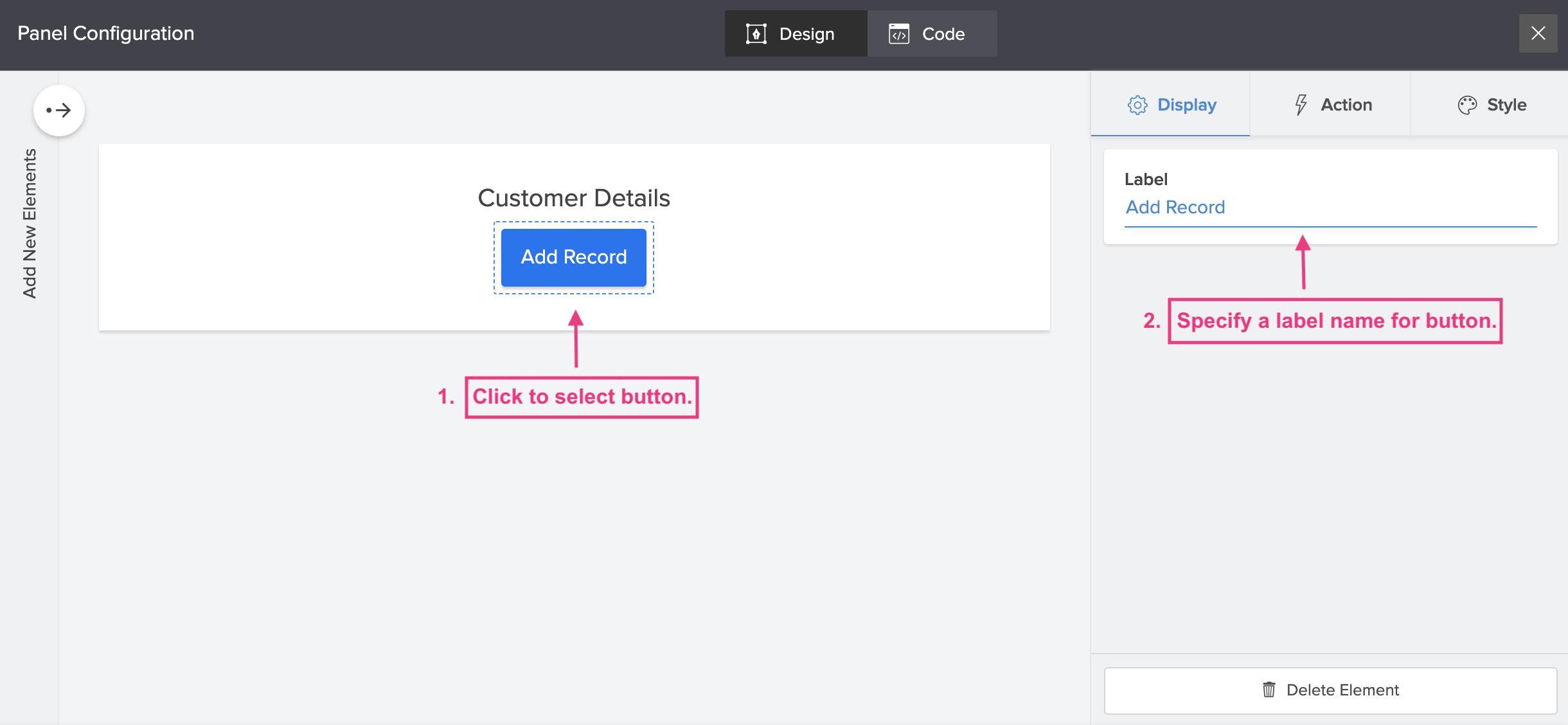
- 変更をプレビューして、設定ペインを閉じることができます。変更は自動的に保存されます。




















